文章详情页
windows11系统设置中国时区教程
浏览:160日期:2023-01-22 11:47:11
win11系统还未完美的更新因此很多都是英文的而时区也都不是中国的,所以今天就给你们带来了windows11系统设置中国时区教程,还没有设置成功的小伙伴就来一起学习操作一下吧。
windows11怎么设置中国时区:更改时区:
1、首先右击右下角的时间,在弹出菜单中点击“调整日期和时间”。
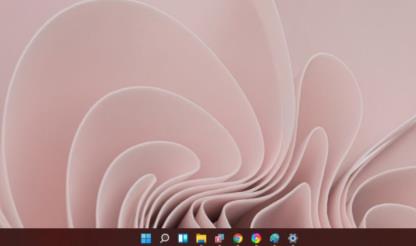
2、然后在设置界面,打开“自动设置时间”,选择中国时区,点击“立即同步”即可。
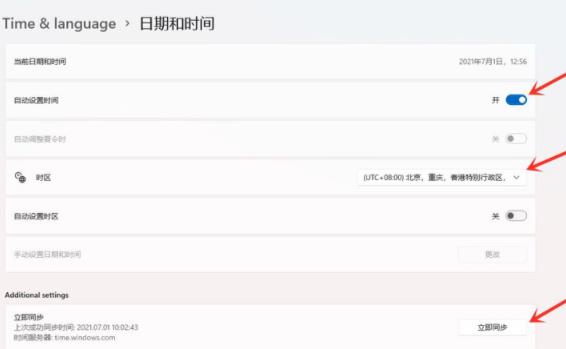
更改格式:
1、按下快捷键“win+r”进入“日期和时间”界面,点击“语言和区域”。
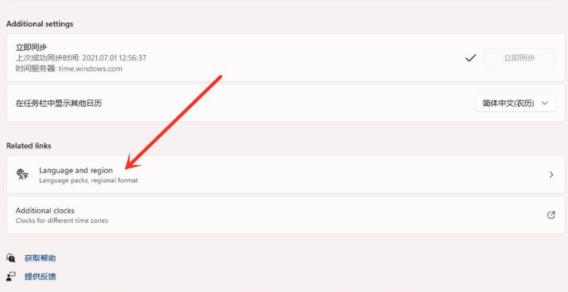
2、然后在“语言和区域”界面,点击“区域格式”。
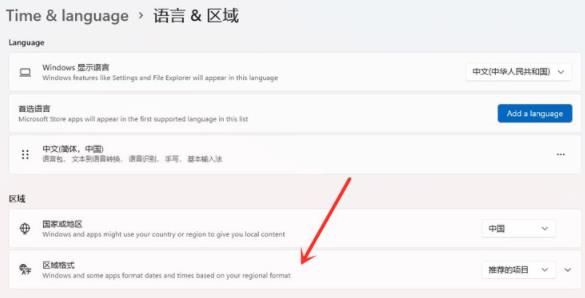
3、接下来点击“更改格式”。
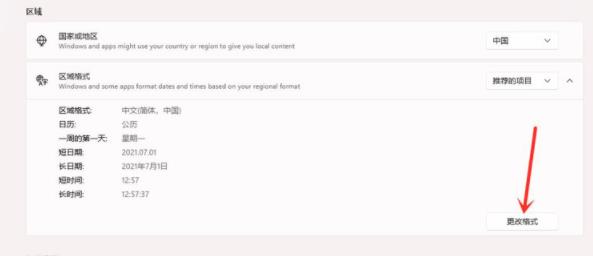
4、最后进入“区域格式”界面,选择需要的时间格式完成设置即可。
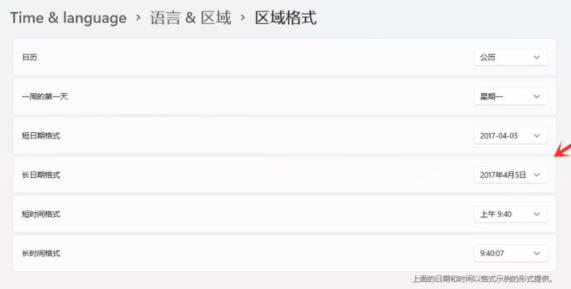
相关文章:win11安装不了解决教程 | win11常见问题汇总
以上就是windows11系统设置中国时区教程,设置完下次开机就不会改变了~想知道更多相关教程还可以收藏好吧啦网。
以上就是windows11系统设置中国时区教程的全部内容,望能这篇windows11系统设置中国时区教程可以帮助您解决问题,能够解决大家的实际问题是好吧啦网一直努力的方向和目标。
标签:
Windows系统
相关文章:
1. Mac版steam错误代码118怎么解决?Mac版steam错误代码118解决教程2. Win10如何寻找隐藏流氓软件?Win10寻找隐藏流氓软件的方法3. Kylin(麒麟系统) 同时挂载USB闪存盘和移动硬盘的方法及注意事项4. Win10搜索不到到Wifi怎么办?Win10搜索不到到Wifi的解决办法5. 如何查看solaris系统的版本和位数?6. 统信uos操作系统怎么激活? 统信UOS系统家庭版激活教程7. Win10蓝屏收集错误信息一直0%怎么办?8. Win10无法更新错误代码0x80070424怎么解决?9. OPENBSD上的ADSL和防火墙设置配置10. deepin20桌面图标样式怎么修改? deepin更换图标主题的技巧
排行榜
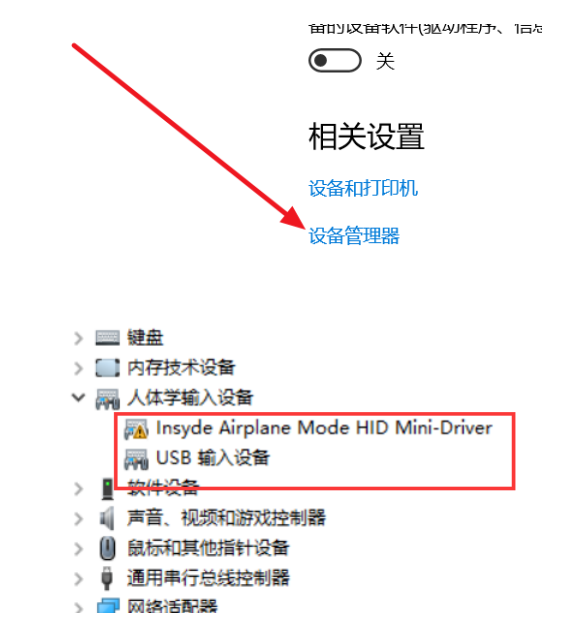
 网公网安备
网公网安备